Den Zugriff auf die Windows Computerverwaltung einzuschränken ist durchaus ein sinnvolles Mittel und wird von vielen Administratoren angewendet. Wir möchten Euch hier zeigen, wie Ihr schnell und einfach per Gruppenrichtlinie den Anwendern den Zugriff auf die Computerverwaltung deaktivieren könnt.
Computerverwaltung sperren
Um die Computerverwaltung zu sperren, hat Microsoft eine GPO in dem Gruppenrichtlinien Zweig
Benutzerkonfiguration / Windows-Komponenten / Microsoft Management Console / Eingeschränke/Zugelassene Snap-Ins
die GPO mit dem Namen
Computerverwaltung
bereitgestellt, wie Ihr hier nachfolgend sehen könnt.
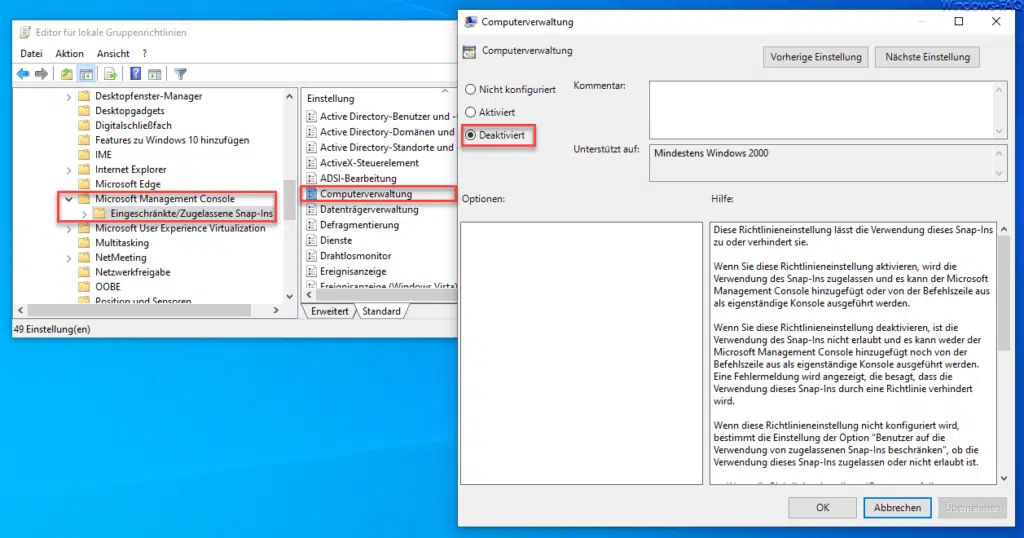
Diese GPO steht normalerweise auf „Nicht konfiguriert„. Wenn Ihr diese Gruppenrichtlinie
deaktiviert
so kann der Windows Anwender die Windows Computerverwaltung nicht mehr starten. Er bekommt dann nachfolgende Meldung angezeigt.

Die genaue Meldung für den Anwender lautet, wenn er z.B. die Computerverwaltung über „compmgmtr.msc“ aufrufen will:
Das unten aufgeführte, in diesem Dokument verwiesene Snap-In wurde durch Richtlinien eingeschränkt. Weitere Informationen erhalten Sie von Ihrem Administrator. Computerverwaltung.
Microsoft gibt auch noch die folgenden Informationen zu dieser Gruppenrichtlinie bekannt.
Diese Richtlinieneinstellung lässt die Verwendung dieses Snap-Ins zu oder verhindert sie.
Wenn Sie diese Richtlinieneinstellung aktivieren, wird die Verwendung des Snap-Ins zugelassen und es kann der Microsoft Management Console hinzugefügt oder von der Befehlszeile aus als eigenständige Konsole ausgeführt werden.
Wenn Sie diese Richtlinieneinstellung deaktivieren, ist die Verwendung des Snap-Ins nicht erlaubt und es kann weder der Microsoft Management Console hinzugefügt noch von der Befehlszeile aus als eigenständige Konsole ausgeführt werden. Eine Fehlermeldung wird angezeigt, die besagt, dass die Verwendung dieses Snap-Ins durch eine Richtlinie verhindert wird.
Wenn diese Richtlinieneinstellung nicht konfiguriert wird, bestimmt die Einstellung der Option „Benutzer auf die Verwendung von zugelassenen Snap-Ins beschränken“, ob die Verwendung dieses Snap-Ins zugelassen oder nicht erlaubt ist.
— Wenn die Richtlinieneinstellung „Benutzer auf die Verwendung von zugelassenen Snap-Ins beschränken“ aktiviert ist, können Benutzer nur Snap-Ins verwenden, die ausdrücklich zugelassen sind. Aktivieren Sie diese Richtlinieneinstellung, um die Verwendung dieses Snap-Ins ausdrücklich zuzulassen. Wenn Sie diese Richtlinieneinstellung nicht konfigurieren oder deaktivieren, ist die Verwendung dieses Snap-Ins nicht erlaubt.
— Wenn die Richtlinieneinstellung „Benutzer auf die Verwendung von zugelassenen Snap-Ins beschränken“ deaktiviert oder nicht konfiguriert wird, können Benutzer alle Snap-Ins verwenden, außer den ausdrücklich nicht erlaubten. Deaktivieren Sie diese Richtlinieneinstellung, um die Verwendung dieses Snap-Ins ausdrücklich zu verhindern. Wenn diese Richtlinieneinstellung nicht konfiguriert oder aktiviert wird, ist die Verwendung dieses Snap-Ins zugelassen.
Wenn die Verwendung eines Snap-Ins nicht erlaubt ist, wird es in MMC im Fenster „Snap-In hinzufügen/entfernen“ nicht angezeigt. Außerdem wird eine Konsolendatei, die ein nicht erlaubtes Snap-In enthält, zwar geöffnet, aber das nicht erlaubte Snap-In wird nicht angezeigt.
Viele weitere und auch sehr nützliche Gruppenrichtlinien findet Ihr in diesen Tutorials hier in unserem Windows Blog.
-„Abmelden“ entfernen aus Auswahl, wenn der Anwender STRG+ALT+ENTF drückt
– Entfernen von Druckern verhindern unter Windows per GPO
– Windows Zwischenablageverlauf speichern per Gruppenrichtlinie deaktivieren
– Microsoft Edge Update auf Edge Chromium verhindern
– Automatische Erstellung des Ordners „System Volume Information“ auf USB-Sticks deaktivieren
– Gruppenrichtlinien per Befehl auf einem Windows Client aktualisieren
– Anmelden an einer anderen Domäne – Standardvorgabe Domäne per GPO ändern
– Windows 10 Zwischenablageverlauf per Registry deaktivieren





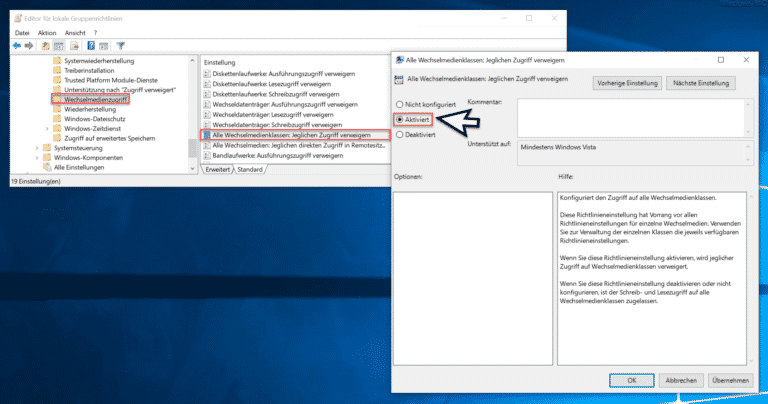
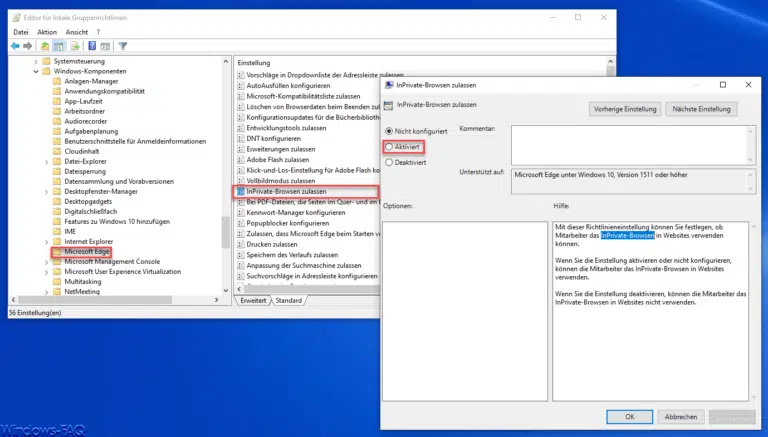


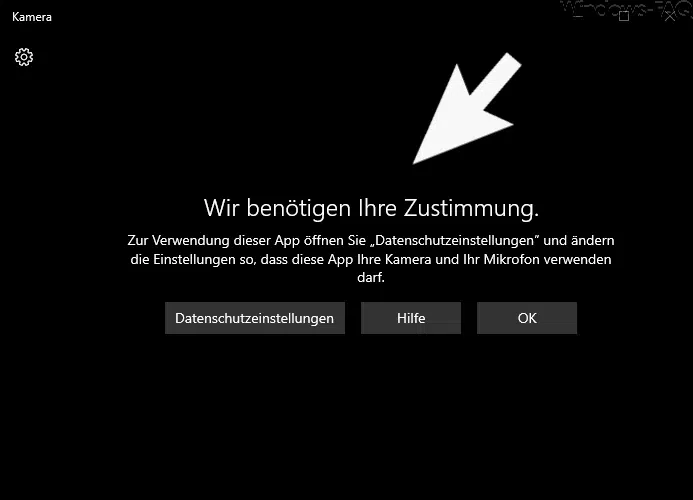



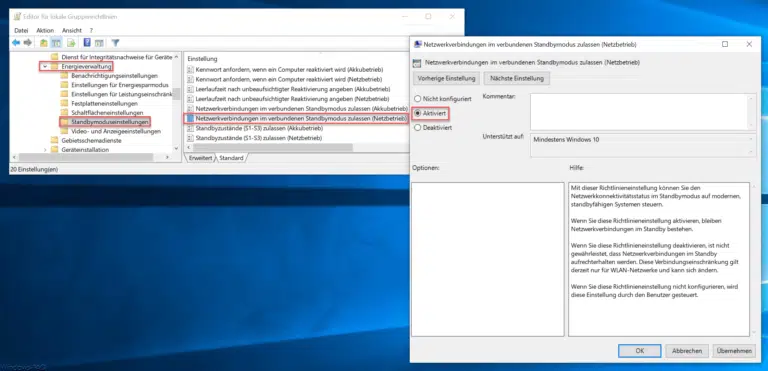









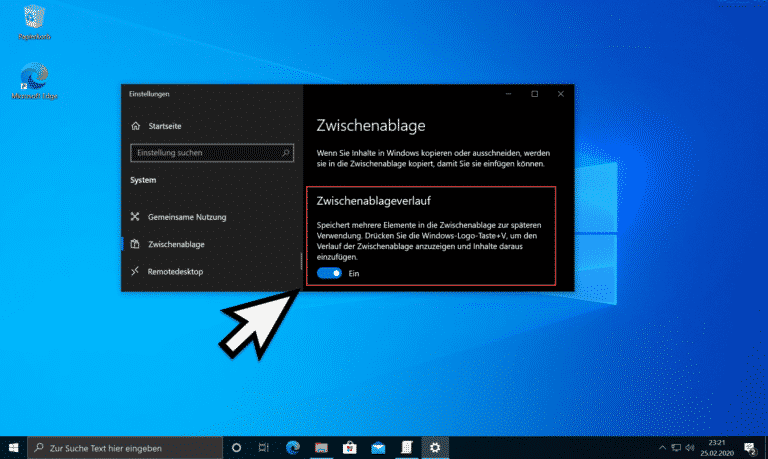



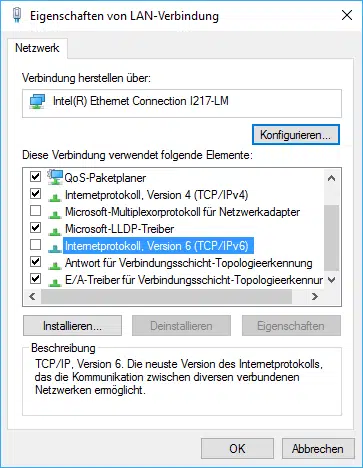
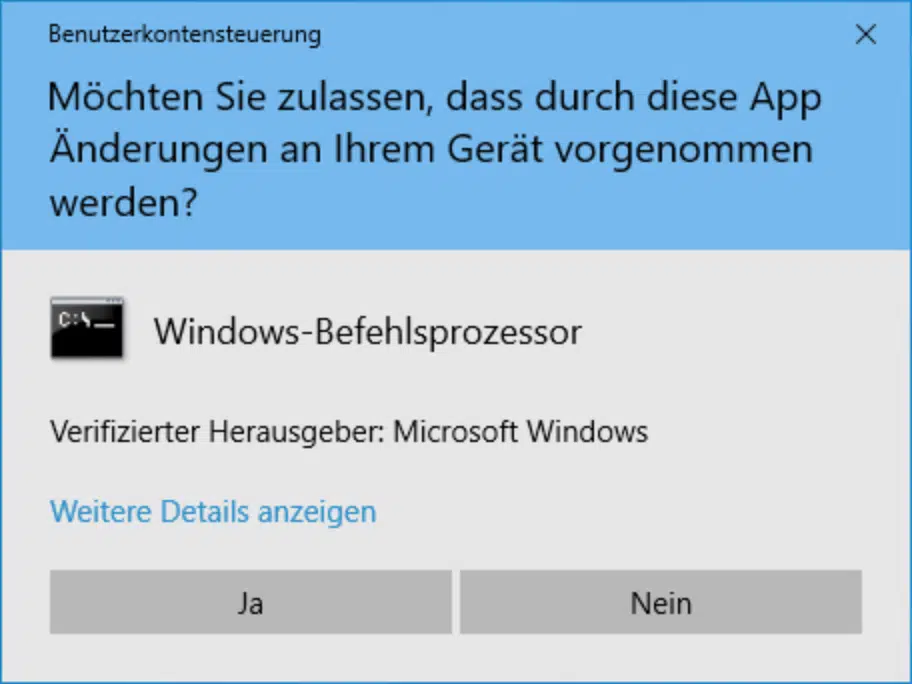
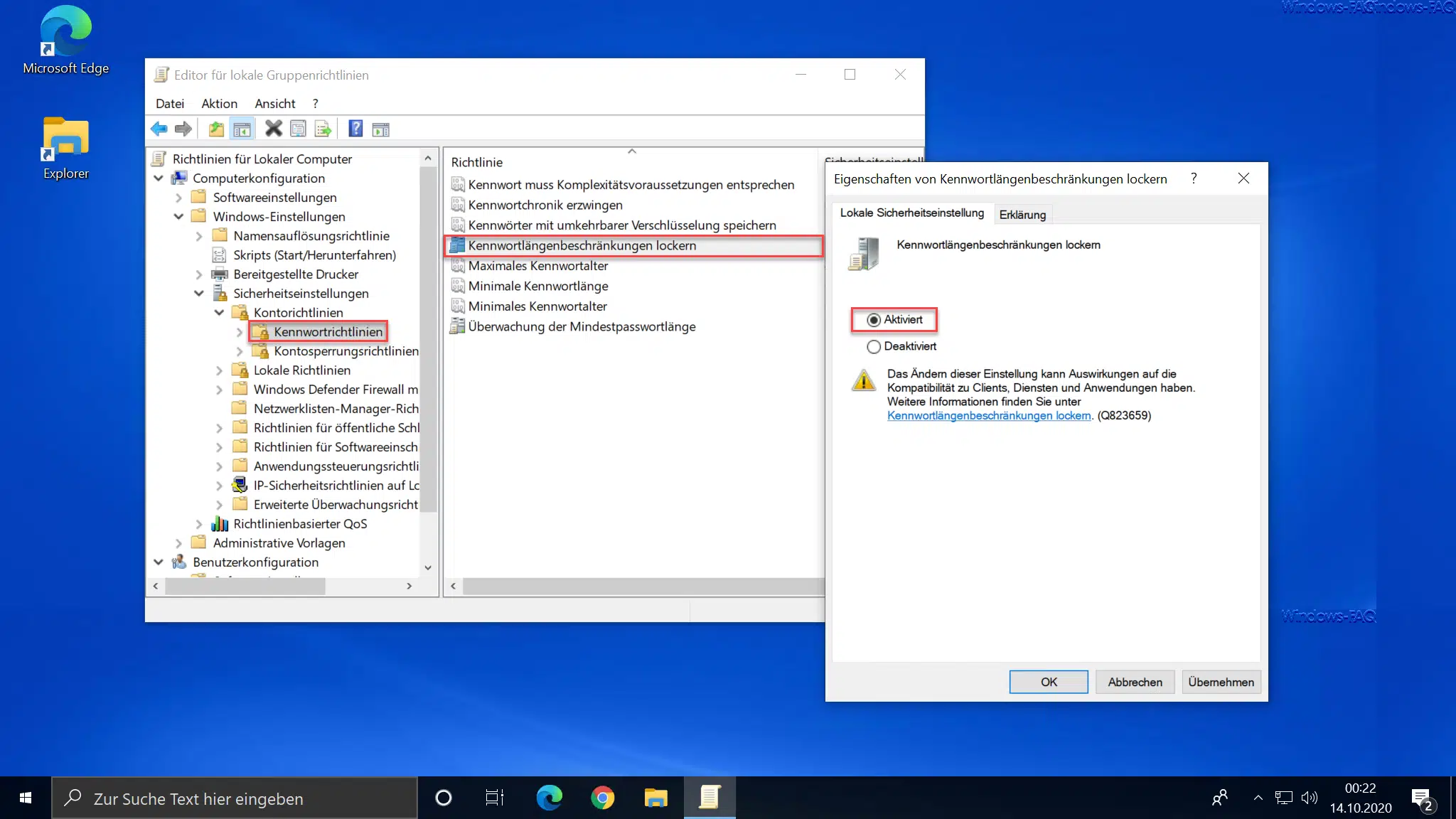




Neueste Kommentare